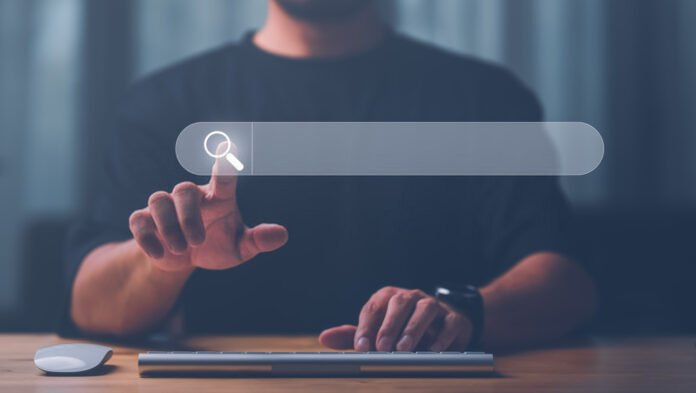Annoiato dalla tua attuale interfaccia del browser? Vuoi testare le caratteristiche di un nuovo concorrente sul mercato? Cambiare il browser predefinito sul tuo laptop è molto semplice! Segui la nostra guida dettagliata per una transizione fluida e scopri le sottigliezze tecniche dietro questo semplice gesto.
Navigare sull'onda della scelta: perché cambiare browser?
La scelta del browser web è una decisione personale, influenzata dalle vostre esigenze e preferenze. Cerchi un'interfaccia intuitiva? Un design pulito? Caratteristiche specifiche? Velocità di esecuzione? Maggiore sicurezza? Che si tratti di Chrome , Firefox , Edge , Opera o Vivaldi , Brave , ogni browser ha i suoi punti di forza. Sentiti libero di esplorare le diverse opzioni per trovare quella più adatta a te.
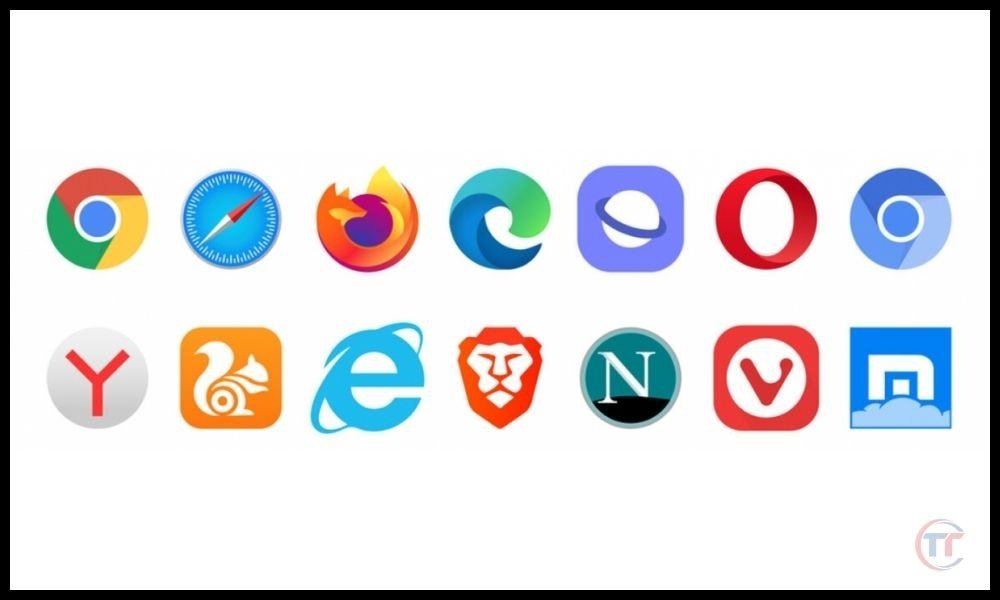
Passaggi per modificare il browser predefinito su Windows 10 e 11
Windows 10/11 :
Metodo 1: Impostazioni Windows
- Apri il Start e seleziona Impostazioni .
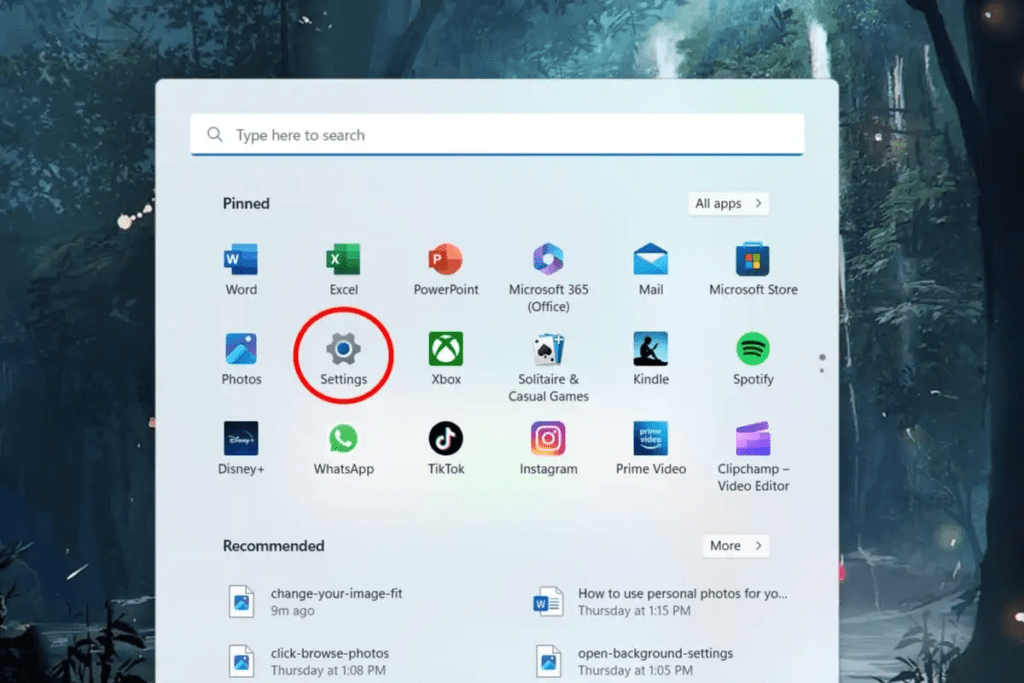
- Fare clic su Applicazioni , quindi su Applicazioni predefinite .

- Nella Browser Web , fare clic sul browser attualmente impostato come predefinito.
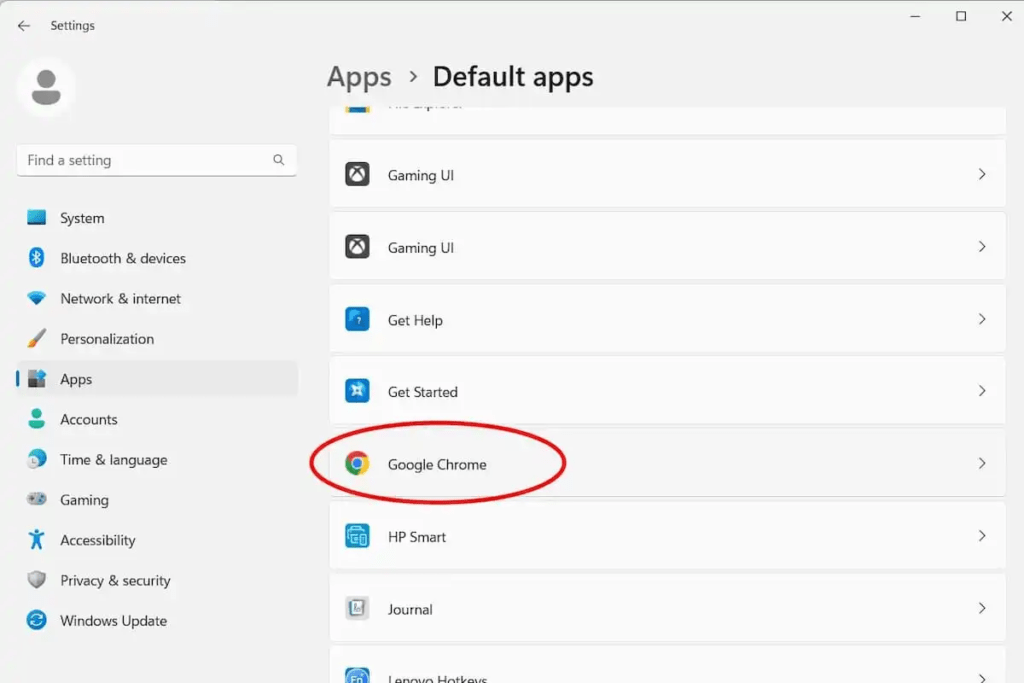
- Seleziona il browser che desideri utilizzare come browser predefinito dall'elenco delle applicazioni disponibili.
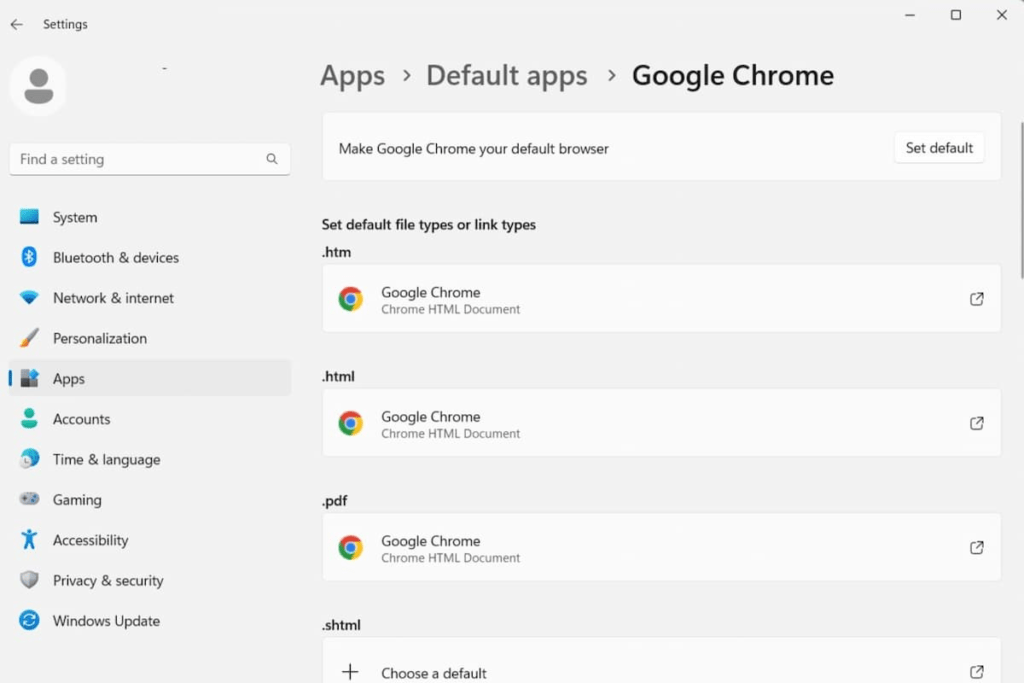
Metodo 2: dal browser
- Apri il browser che desideri impostare come browser predefinito.
- Nelle impostazioni del browser, cerca l'opzione per impostare il browser predefinito. La posizione di questa opzione può variare in base al browser.
- Fare clic sull'opzione e seguire le istruzioni visualizzate sullo schermo.
Mac OS :
- Fai clic Apple nell'angolo in alto a sinistra dello schermo e seleziona Preferenze di Sistema .
- Seleziona Generale .
- menu Browser Web predefinito e scegli il browser che preferisci.
Linux :
La procedura varia a seconda della distribuzione Linux utilizzata. Tuttavia, di solito puoi trovare l'opzione per modificare il browser predefinito nelle impostazioni di sistema o nel menu delle applicazioni .
Suggerimenti per la navigazione: gestione delle associazioni di file e dei protocolli
Associa i tipi di file al tuo browser preferito
Oltre alla navigazione web, i browser possono gestire anche determinati tipi di file, come PDF, MP3 o HTML. Per associare un tipo di file a un browser specifico:
- Windows : fai clic con il pulsante destro del mouse su un file del tipo che desideri associare. Seleziona Apri con > Scegli un'app predefinita . Scegli il tuo browser preferito e seleziona la Utilizza sempre questa app per aprire i file .XXX (dove XXX è l'estensione del file).
- MacOS: fai clic con il pulsante destro del mouse su un file del tipo che desideri associare. Seleziona Ottieni informazioni . Nella Apri con , clicca sul menu a tendina e scegli il browser che desideri.
Protocolli addomesticati: apri collegamenti specifici nel tuo browser preferito
I protocolli definiscono le azioni da eseguire durante l'apertura di determinati collegamenti. protocollo http: // viene utilizzato per aprire le pagine Web. Puoi cambiare le associazioni di protocolli per aprirle nel tuo browser preferito:
- Windows : nella barra di ricerca del menu Start, digitare " Impostazioni applicazioni predefinite ". Selezionare Scegli applicazioni predefinite per protocollo . Cerca il protocollo che desideri modificare e scegli il browser di tua scelta.

- MacOS: fai clic Apple > Preferenze di Sistema > Generali . Fare clic sul Impostazioni predefinite accanto all'opzione Browser Web predefinito . Seleziona il browser che preferisci per ciascun protocollo.
Conclusione
Cambiare il tuo browser predefinito è un processo semplice che può offrirti molti vantaggi. Scegliendo un browser che soddisfi le tue esigenze e prendendoti il tempo per configurare le tue preferenze di configurazione , puoi migliorare la tua esperienza di navigazione in Internet. Sentiti libero di esplorare i diversi browser disponibili e scegli quello più adatto a te.